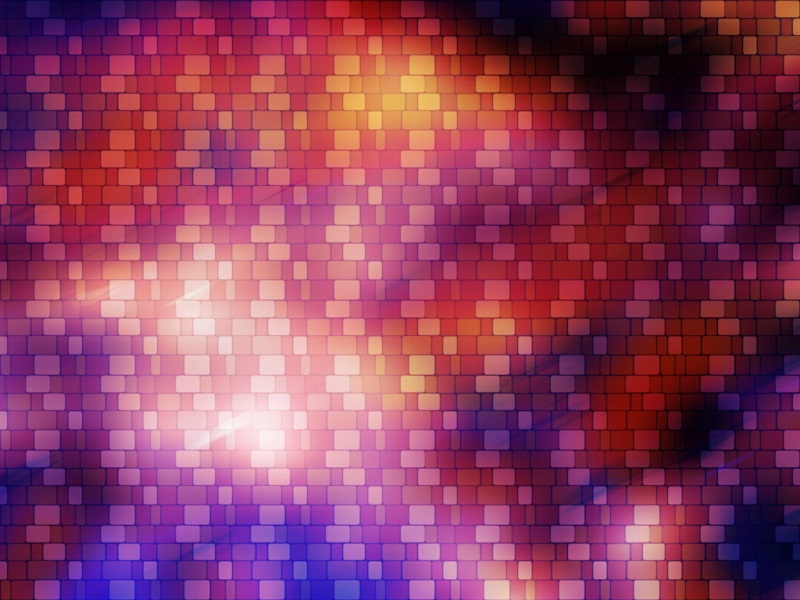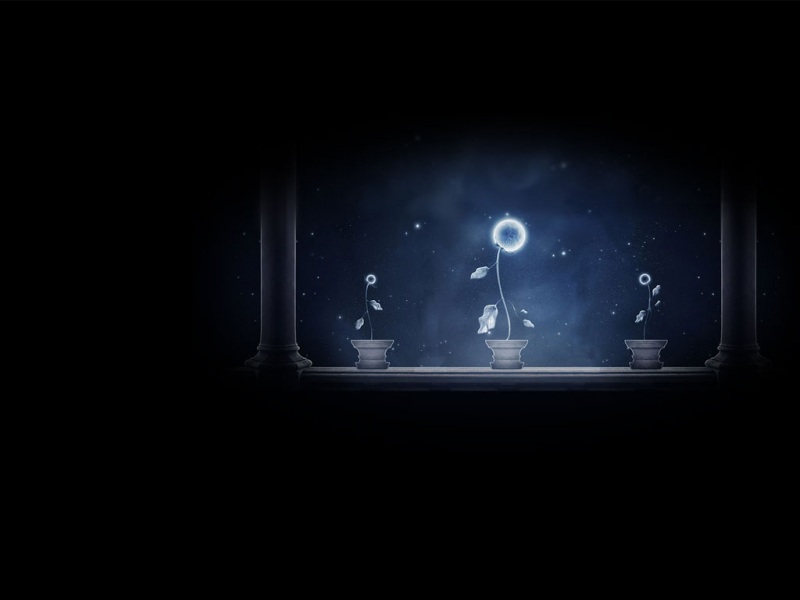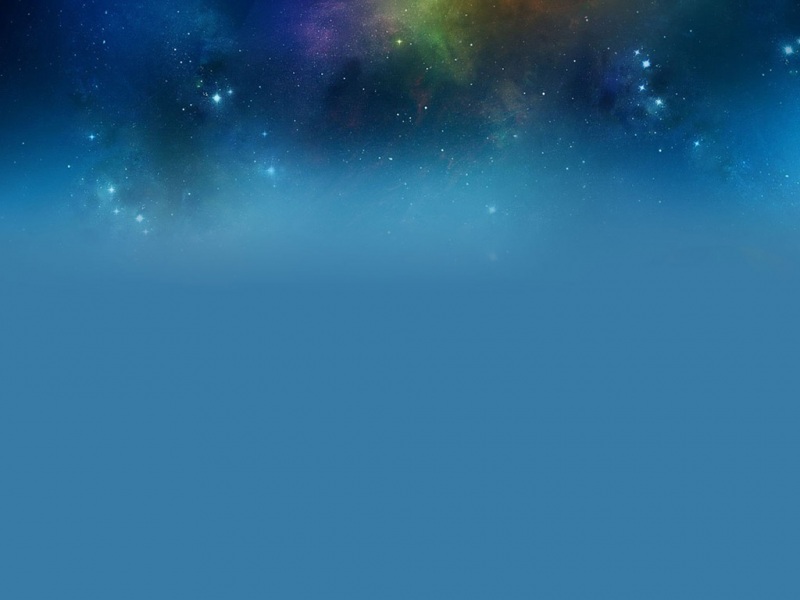Windows 7共享文件失败后的解决方案
在 Windows 7 中,我们使用家庭组共享文件,方便快捷。不过,当撇开家庭组尝试与其它版本 Windows 系统共享文件时却常常失败。原因往往纷杂不一,例如,工作组名称不同,设置不正确等等。为解决问题,下面我们给出了一套操作流程供参考。一起来看看具体步骤吧!
步骤一:同步工作组
不管使用的是什么版本的 Windows 操作系统,第一步,要保证联网的各计算机的工作组名称一致。
要查看或更改计算机的工作组、计算机名等信息,请右键单击“计算机,选择“属性。
若相关信息需要更改,请在“计算机名称、域和工作组设置一栏,单击“更改设置。
单击“更改。
输入合适的计算机名/工作组名后,按“确定。
这一步操作完成后, 请重启计算机使更改生效。
步骤二:更改 Windows7 的`相关设置
打开“控制面板/网络和 Internet/网络和共享中心/高级共享设置。
启用“网络发现、“文件和打印机共享、“公用文件夹共享;“密码保护的共享部分则请选择“关闭密码保护共享。
注意:媒体流最好也打开;另外,在“家庭组部分,建议选择“允许 Windows 管理家庭组连接(推荐)。
步骤三:共享对象设置
现在,我们转向共享对象。最直接的方法:将需要共享的文件/文件夹直接拖拽至公共文件夹中。
如果需要共享某些特定的Windows 7 文件夹,请右键点击此文件夹,选择“属性。
如果觉得《Windows 7共享文件失败后的解决方案》对你有帮助,请点赞、收藏,并留下你的观点哦!